안녕하세요!
이번 포스팅 에서는 "Microsoft Teams 채팅에서 파일 공유 시 저장 경로" 에 대해 알아보겠습니다.
채팅 에서, 상대방에게 파일을 보내기 위해 '첨부' 를 클릭 합니다.
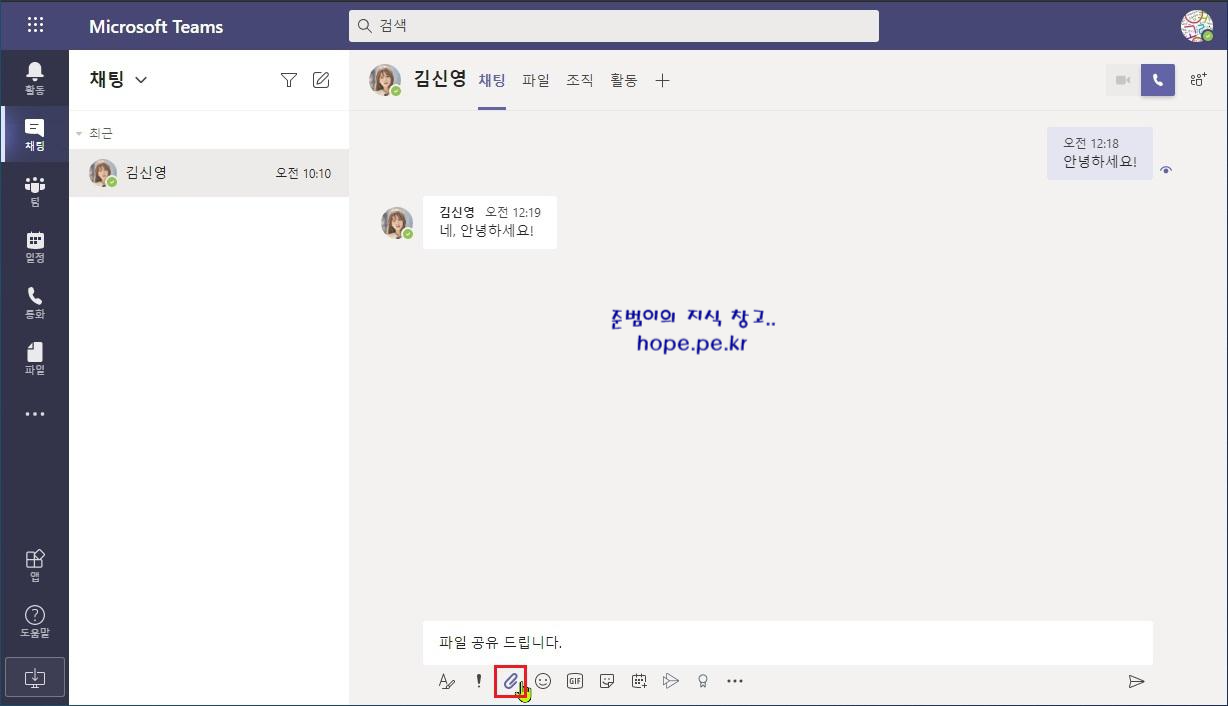
파일을 보내는 방법은 내 OneDrive 에 있는 파일 보내거나 내 컴퓨터에 있는 파일을 보내는 방법 2가지가 있습니다.
이번 시나리오에서는 내 컴퓨터에 있는 파일을 보내는 방식을 선택하겠습니다.
'내 컴퓨터에서 업로드' 를 클릭 합니다.

파일이 저장된 경로로 이동 후 '파일' 클릭 후 '열기' 를 클릭 합니다.

'보내기' 버튼을 클릭 합니다.

파일이 상대방에게 전송 되었습니다.

'파일 탭' 을 클릭 하면 상대방에게 보낸 파일을 확인할 수 있습니다.
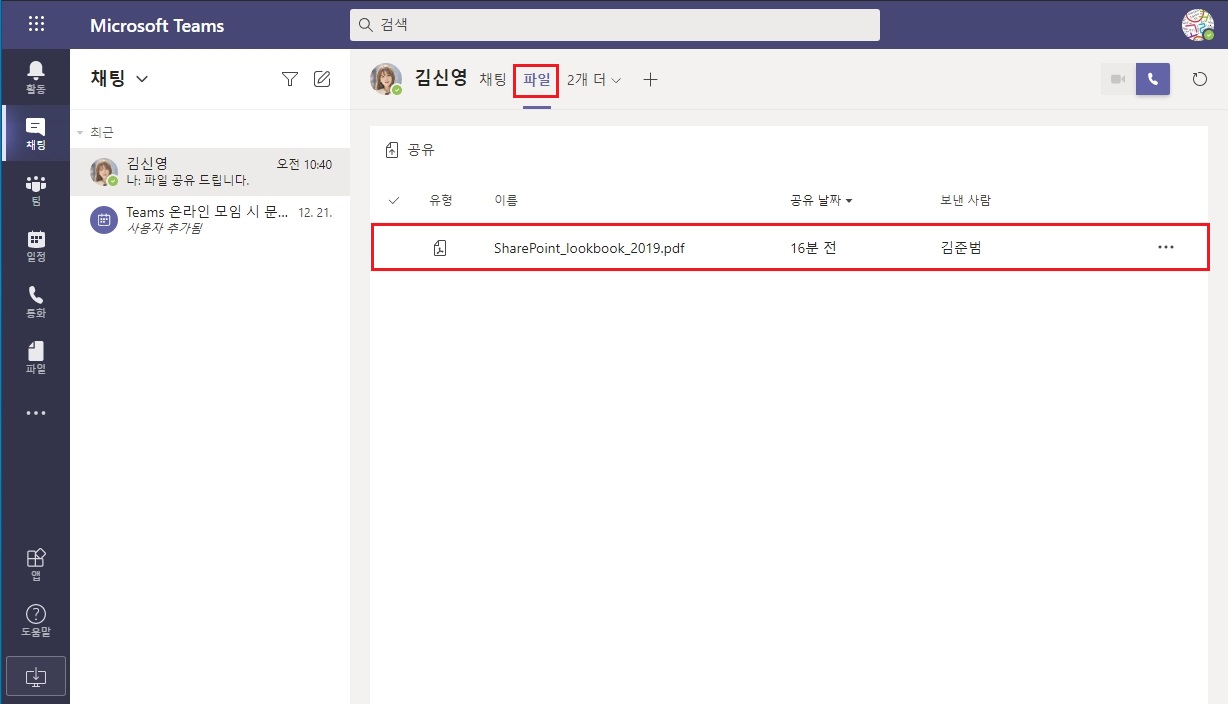
그럼 해당 파일이 저장되는 실제 위치는 어디일까요?
내 OneDrive 에 'Microsoft Teams 채팅 파일' 이란 폴더가 생성 되며

해당 폴더에 파일이 저장 됩니다.

cf) 향후 개인 채팅 + 그룹 채팅 에서 내가 공유한 파일은 모두 'Microsoft Teams 채팅 파일' 폴더 에 저장이 됩니다.
'작업 표시' 클릭 후 '세부 정보' 를 클릭 합니다.
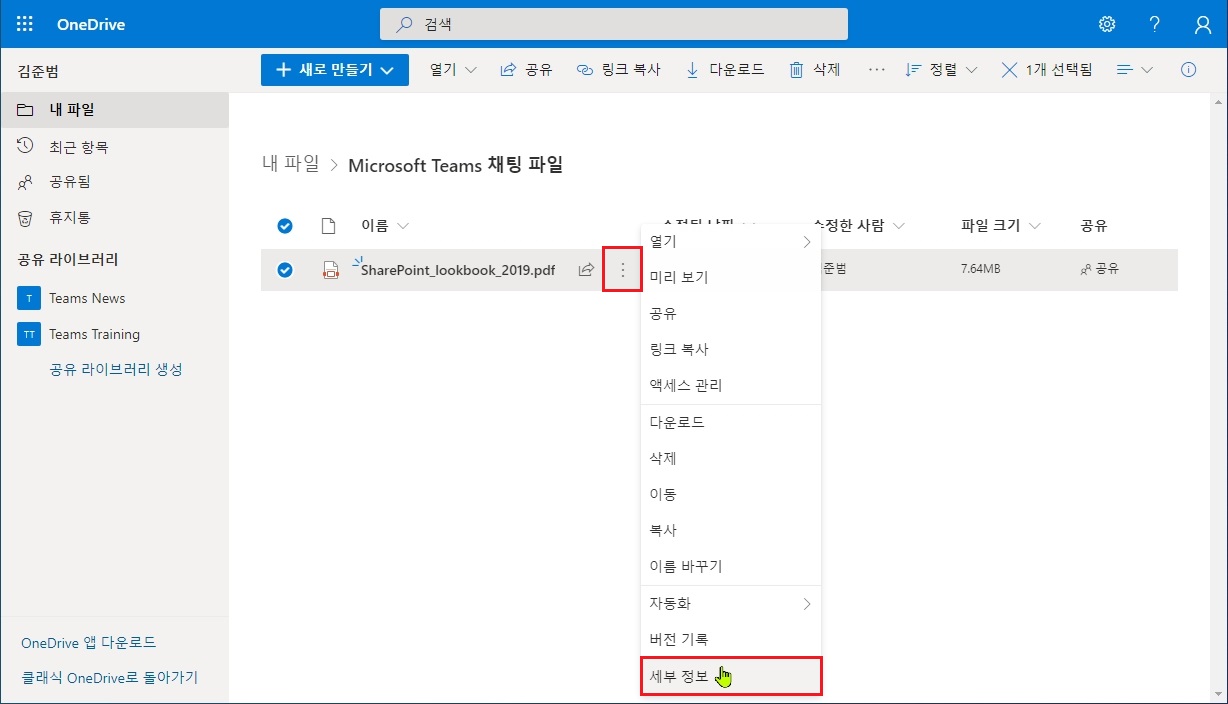
'엑세스 관리' 를 클릭 합니다.

파일을 보낸 상대방에에게 권한이 들어가 있음을 확인할 수 있습니다.

'권한 편집 버튼' 을 클릭 하면 '편집 가능' 권한이 선택되있습니다.

참고로 파일을 공유 받은 사용자 관점 입니다.
공유 받은 첨부 파일의 '기타 첨부 파일 옵션(···)' 버튼 을 클릭 하면 첨부 파일을 브라우저에서도 열 수 있고 / 다운로드 받을 수도 있고 / 링크를 가져와 다른곳에서 사용할 수도 있습니다.

그리고 파일 탭에서 해당 파일을 확인할 수 있습니다.
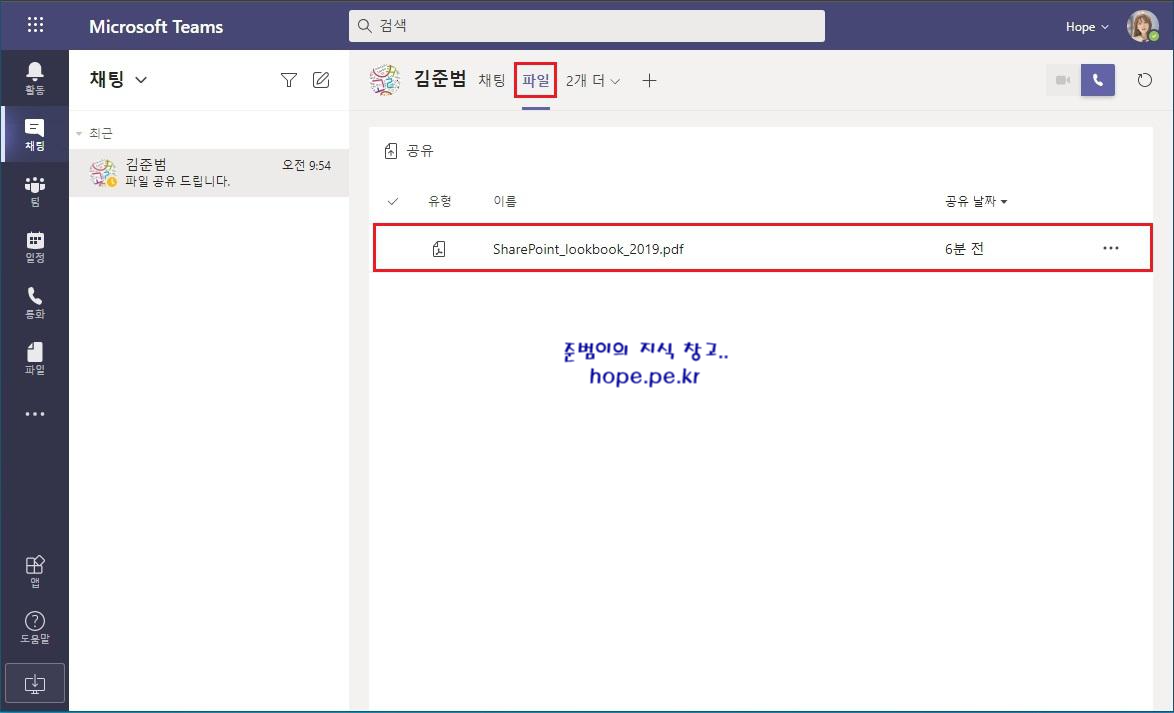
그리고 해당 파일은 본인(공유 받은 사용자) 'OneDrive - 공유됨 - 나에게 공유한 항목' 에서도 확인 가능 합니다.
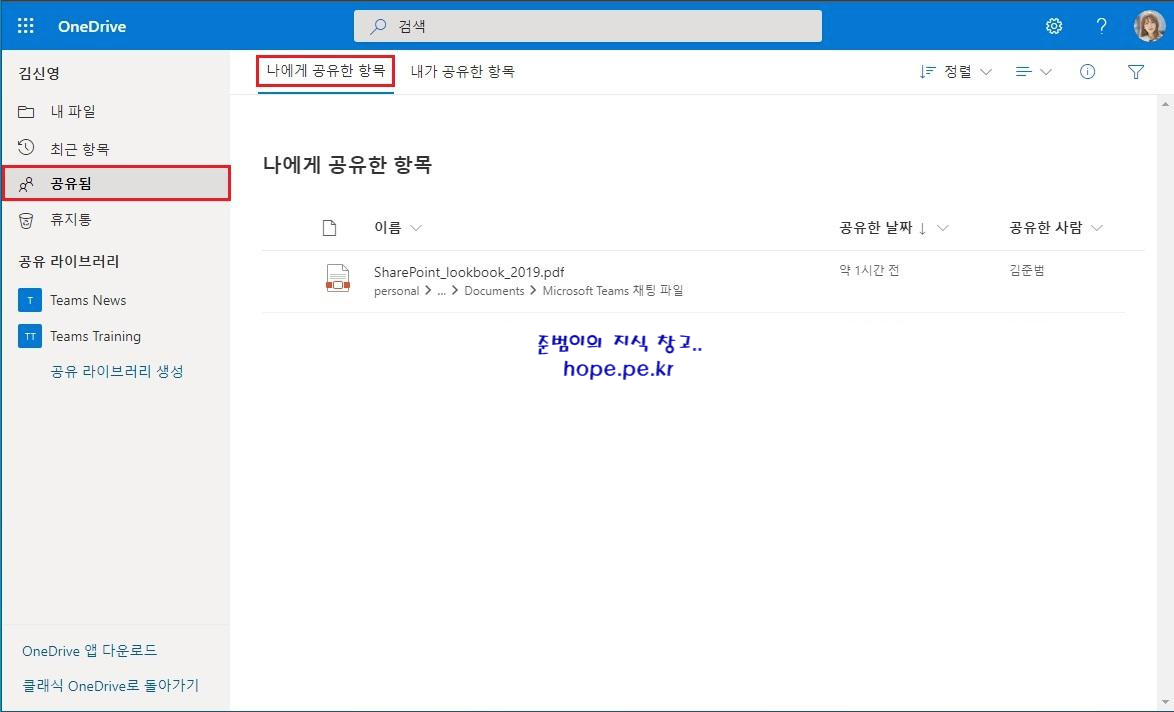
결론 입니다.
Microsoft Teams 채팅 (개인 채팅 & 그룹 채팅) 에서 파일을 공유 하면 공유한 사용자의 'OneDrive - Microsoft Teams 채팅 파일' 폴더에 파일이 저장 되며, 현재 채팅방에 속해 있는 사용자들에게 '편집 가능' 권한이 부여됩니다.
참고: SharePoint Online 및 비즈니스용 OneDrive가 Microsoft 팀과 상호 작용 하는 방법
SharePoint Online 및 비즈니스용 OneDrive가 Microsoft 팀과 상호 작용 하는 방법 - Microsoft Teams
SharePoint Online & 팀과 비즈니스용 OneDrive 상호 작용 개인 채팅 파일 저장소 팀, 표준 채널, & 문서 라이브러리 간의 상호 작용을 &.
docs.microsoft.com
이상으로 "Microsoft Teams 채팅에서 파일 공유 시 저장 경로" 에 대해 알아보았습니다.
다음 포스팅 에서는 'Microsoft Teams 게시물 탭에 파일 공유 시 저장 경로' 에 대해 알아보겠습니다.
Microsoft Teams 게시물 탭에 파일 공유 시 저장 경로
안녕하세요! 이전 포스팅 에서는 'Microsoft Teams 채팅에서 파일 공유 시 저장 경로' 에 대해 알아보았습니다. Microsoft Teams 채팅에서 파일 공유 시 저장 경로 안녕하세요! 이번 포스팅 에서는 "Microsoft
hope.pe.kr
감사합니다.
'Microsoft Cloud > Microsoft 365' 카테고리의 다른 글
| 웹브라우저에서 OneDrive for Business 동기화 (0) | 2018.09.27 |
|---|---|
| Microsoft Teams 게시물 탭에 파일 공유 시 저장 경로 (0) | 2018.09.01 |
| Microosft Teams 팀 이름 변경 (0) | 2018.08.19 |
| Planner 구성원 추가 (0) | 2018.08.17 |
| Planner 계획 만들기 (0) | 2018.08.17 |








최근댓글